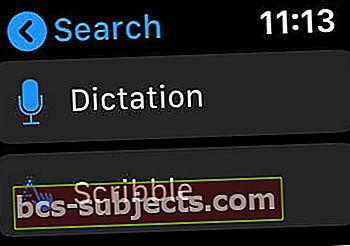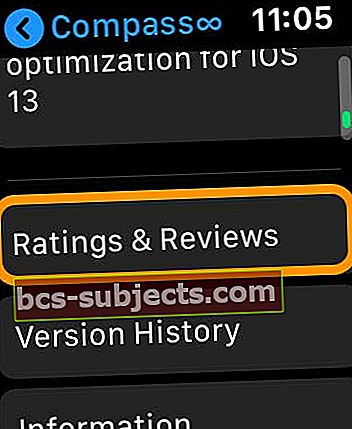Bạn muốn biết vị trí và độ cao hiện tại của mình, xem hướng bạn đang di chuyển và biết hướng đi của bạn? Tất cả thông tin đó và hơn thế nữa đều có sẵn bằng ứng dụng La bàn trên Apple Watch và iPhone của bạn. Nhưng nếu bạn không thể tìm thấy ứng dụng trên đồng hồ của mình, hãy kiểm tra điện thoại của bạn – iPhone của bạn phải được cài đặt ứng dụng la bàn của Apple để xem ứng dụng đó trên đồng hồ của bạn!
Ngay cả một số ứng dụng của bên thứ ba cũng cung cấp tích hợp ứng dụng la bàn với Apple Watch Series 5+. Các tính năng la bàn mới này giúp bạn di chuyển đúng hướng đến điểm đến đã chọn. Chúng tôi yêu thích phản hồi theo thời gian thực của các ứng dụng đồng hồ này bằng cách sử dụng tính năng la bàn!
Nhưng nếu bạn không thể tìm thấy ứng dụng la bàn trên đồng hồ của mình thì sao?
Nếu ứng dụng La bàn chưa được cài đặt, có một số lý do.
Trước tiên, hãy đảm bảo Apple Watch của bạn hỗ trợ ứng dụng la bàn. Hiện tại, ứng dụng La bàn chỉ khả dụng trên Apple Watch Series 5 (trở lên.) Vì vậy, nếu bạn sử dụng kiểu máy cũ hơn, bạn không thể cài đặt ứng dụng la bàn – la bàn chỉ yêu cầu phần cứng bao gồm Series 5 trở đi.
Ngoài ra, đồng hồ của bạn cần sử dụng ít nhất watchOS 6 và iPhone iOS 13 của bạn.
Bây giờ, nếu Apple Watch của bạn là đúng kiểu máy nhưng thiếu ứng dụng la bàn, hãy kiểm tra xem iPhone đã ghép nối của bạn đã được cài đặt ứng dụng la bàn chưa. IPhone của bạn phải có ứng dụng la bàn để ứng dụng này hiển thị trên Apple Watch của bạn.
Cài đặt ứng dụng la bàn trên Apple Watch của bạn
- Mở Cửa hàng ứng dụng trên iPhone đã ghép nối của bạn (truy cập App Store cho iPhone không phải cửa hàng ứng dụng cho Apple Watch)
- Tìm kiếm Ứng dụng la bàn–Đảm bảo đó là ứng dụng do Apple phát triển

- Tải xuống và cài đặt ứng dụng
- Khởi động lại Đồng hồ của bạn và iPhone của bạn
- Kiểm tra đồng hồ của bạn để tìm ứng dụng la bàn và chạm vào nó

Không thấy ứng dụng la bàn ngay cả sau khi cài đặt nó trên iPhone của bạn?
Khởi động lại cả điện thoại và đồng hồ của bạn.
Nếu nó vẫn không hiển thị, hãy yêu cầu Siri trên đồng hồ khởi chạy ứng dụng la bàn. Sau khi Siri định vị nó, nó sẽ hiển thị trên màn hình chính của Apple Watch của bạn.
Xem nhanh la bàn của bạn!
Để nhanh chóng xem hướng của bạn, hãy thêm tính năng La bàn vào mặt đồng hồ của bạn.
Với sự phức tạp của la bàn, bạn có thể mở ứng dụng La bàn chỉ bằng một lần nhấn.
Cho phép La bàn truy cập vị trí của bạn
Khi bạn mở La bàn lần đầu tiên, nó sẽ yêu cầu quyền truy cập vào vị trí của bạn. Nhấn vào Trong khi sử dụng ứng dụng để cấp quyền.
Nếu ứng dụng La bàn không thấy vị trí của bạn
- Mở ứng dụng Cài đặt trên Apple Watch của bạn
- Nhấn vào Quyền riêng tư> Dịch vụ vị trí> La bàn

- Nhấn vào Trong khi sử dụng ứng dụng
Cách sử dụng ứng dụng la bàn trên Apple Watch
Nhấn vào ứng dụng La bàn để xem hướng mà đầu Apple Watch chỉ cho bạn. Sau đó, tìm vòng bi của bạn ở góc trên bên trái.
Để đọc chính xác nhất, hãy giữ đồng hồ của bạn nằm phẳng để căn chỉnh các chữ thập ở tâm la bàn. Khi bạn bắt đầu di chuyển, hình nón màu đỏ bao quanh kim la bàn cho bạn biết độ chính xác của đề mục - hình nón hẹp cho biết độ chính xác tốt hơn hình nón rộng hơn.
Để xem độ cao, độ nghiêng và tọa độ của bạn, hãy xoay Vương miện kỹ thuật số.
Bạn muốn chỉ về phía bắc thực trên ứng dụng la bàn?
Theo mặc định, la bàn sử dụng hướng bắc từ tính. Để thay đổi điều này thành đúng hướng bắc, hãy mở Ứng dụng cài đặt trên Apple Watch của bạn, hãy nhấn La bàn, sau đó bật Sử dụng True North. 
Ứng dụng la bàn không hiển thị thông tin chính xác hoặc không hoạt động?
Nếu Apple Watch của bạn ở gần nam châm, những nam châm đó sẽ ảnh hưởng đến độ chính xác của cảm biến la bàn. Đó là bởi vì nó là một la bàn từ tính. Ứng dụng la bàn phát hiện mức độ từ tính bằng cách sử dụng cảm biến cố định từ tính (gọi tắt là từ kế.)
Thật không may, nhiều dây đeo đồng hồ của Apple có nam châm, bao gồm Apple’s Leather Loop, Milanese Loop và các dây đeo đồng hồ Sport Loop trước đó. Các dải này có thể ảnh hưởng đến la bàn của Apple Watch. Đặc biệt, các dây đeo có móc cài từ tính có thể gây nhiễu cho la bàn.
Vì vậy, hãy thử thay đổi các dải.
Ứng dụng la bàn của Apple Watch không bị ảnh hưởng bởi các dải Sport Loop được giới thiệu từ tháng 9 năm 2019 trở đi. Tất cả các phiên bản của Sport Bands đều hoạt động bình thường.
Nam châm trong EarPods iPhone của bạn cũng có thể gây ra sự sai lệch.
Đó là lý do tại sao Apple khuyến nghị chỉ sử dụng ứng dụng la bàn để hỗ trợ điều hướng cơ bản. Không chỉ phụ thuộc vào ứng dụng la bàn của Apple Watch hoặc iPhone để cung cấp cho bạn vị trí, vùng lân cận, khoảng cách hoặc hướng chính xác.
Bạn đang tìm ứng dụng La bàn của bên thứ ba cho mẫu Apple Watch cũ hơn của mình?
Tất cả đều không bị mất đối với những người đeo Đồng hồ Apple mẫu cũ hơn!
Có rất nhiều nhà phát triển tạo ra các ứng dụng cho Apple Watch của bạn để cung cấp các tính năng la bàn. Chúng tôi khuyên bạn nên mở cửa hàng ứng dụng Apple Watch và xem các bài đánh giá về các ứng dụng này và quyết định từ đó.
- Mở ứng dụng App Store trên Apple Watch của bạn

- Nhấn vào Tìm kiếm cánh đồng
- Chọn xem bạn muốn viết nguệch ngoạc hoặc đọc chính tả từ “la bàn”Vào đồng hồ của bạn
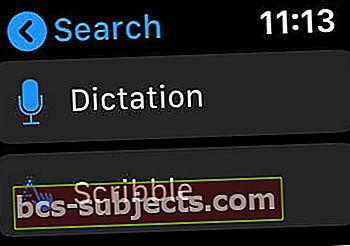
- Cuộn qua các ứng dụng hiển thị
- Nhấn vào một ứng dụng bạn thấy thú vị
- Cuộn xuống và nhấn Xếp hạng và đánh giá để đọc báo cáo của người dùng
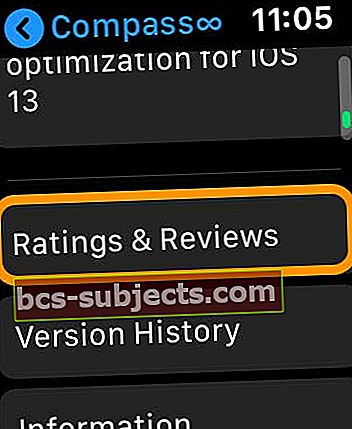
- Để cài đặt, nhấn Được